1.2 Windows
Instalando o Anaconda
Instale o Python da distribuição Anaconda. Durante a instalação, certifique-se de ativar a opção “Add Anaconda3 to my PATH environment variable”.
Após a instalação, abra o Prompt de Comando (
cmd.exe) e execute o comandowhere pythonpara mostrar os diferentes caminhos em que opythonestá sendo alcançado pela variável de ambientePath:C:\>where python C:\Users\ufabc\.Anaconda\python.exe C:\Users\ufabc\AppData\Local\Microsoft\WindowsApps\python.exeO primeiro caminho exibido deve ser o caminho do executável do Python que acabou de ser instalado. Neste caso está correto, pois o Python foi instalado no local padrão do instalador que é
%USERPROFILE%%\.Anaconda(neste exemplo, o nome do usuário éufabc).No “Painel de Controle” do Windows, abra a opção “Editar as Variáveis de Ambiente do Sistema”. Edite a variável
Pathdo usuário atual1 e inclua os caminhos para.anaconda\,.anaconda\Scriptse.anaconda\Library\bin. Por exemplo, se o Anaconda foi instalado emC:\Users\ufabc\.anaconda, inclua os seguintes caminhos noPath`:C:\Users\ufabc\.anaconda\ C:\Users\ufabc\.anaconda\Scripts C:\Users\ufabc\.anaconda\Library\bin C:\Users\ufabc\.anaconda\Library\usr\binSubstitua o
ufabcpelo nome de seu usuário. Edite a ordem dos caminhos de tal forma que o caminho do anaconda apareça no início da lista, seguido pelos caminhos do Scripts e das bibliotecas Library, como mostra a figura a seguir: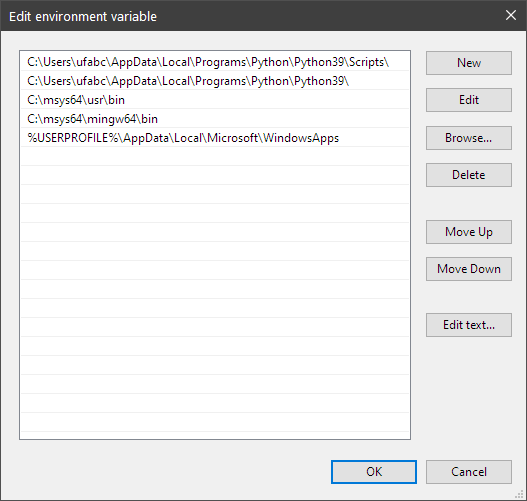
Para testar se o anaconda foi instalado corretamente, abra o Prompt de Comando e execute o comando
conda info. A saída deverá ser parecida com a seguinte:active environment : base active env location : E:\Anaconda shell level : 1 user config file : C:\Users\bruno\.condarc populated config files : conda version : 4.11.0 conda-build version : 3.21.6 python version : 3.9.7.final.0 virtual packages : __cuda=11.6=0 __win=0=0 __archspec=1=x86_64 base environment : E:\Anaconda (writable) conda av data dir : E:\Anaconda\etc\conda conda av metadata url : None channel URLs : https://repo.anaconda.com/pkgs/main/win-64 https://repo.anaconda.com/pkgs/main/noarch https://repo.anaconda.com/pkgs/r/win-64 https://repo.anaconda.com/pkgs/r/noarch https://repo.anaconda.com/pkgs/msys2/win-64 https://repo.anaconda.com/pkgs/msys2/noarch package cache : E:\Anaconda\pkgs C:\Users\bruno\.conda\pkgs C:\Users\bruno\AppData\Local\conda\conda\pkgs envs directories : E:\Anaconda\envs C:\Users\bruno\.conda\envs C:\Users\bruno\AppData\Local\conda\conda\envs platform : win-64 user-agent : conda/4.11.0 requests/2.26.0 CPython/3.9.7 Windows/10 Windows/10.0.22000 administrator : False netrc file : None offline mode : False
Atualize o Anaconda utilizando o comando:
conda update condaA variável
Pathexiste tanto nas variáveis do usuário quanto nas variáveis do sistema. A modificação doPathdo usuário geralmente é suficiente para uma instalação correta. Se ocorrer algum erro ao seguir as instruções de construção do “Hello, World!” na seção 1.3 , experimente alterar oPathdo sistema ao invés do usuário.↩︎